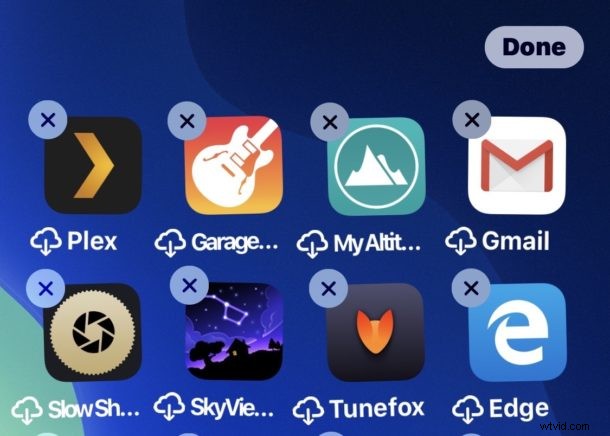
iOS 14 および iOS 13 でアプリを削除する方法を自問しているかもしれません。アプリ アイコンを長押しすると、コンテキスト メニューが表示されるようになりました。アプリを削除してiPhone、iPad、またはiPod touchから削除する機能は、iOS 13およびiPadOS 13以降に残りますが、以前とは少し異なるだけで、人々はそれがどのように機能するのか疑問に思うかもしれません。アプリの削除は引き続き可能です。
iPhone、iPad、または iPod touch で iOS 13 以降のアプリを削除する方法については、以下をお読みください。
iOS 14 &iPadOS 14 からアプリを削除する方法
iPhone または iPod touch では iOS 13 以降、iPad では iPadOS 13 以降でアプリを削除する方法は次のとおりです。
<オール>
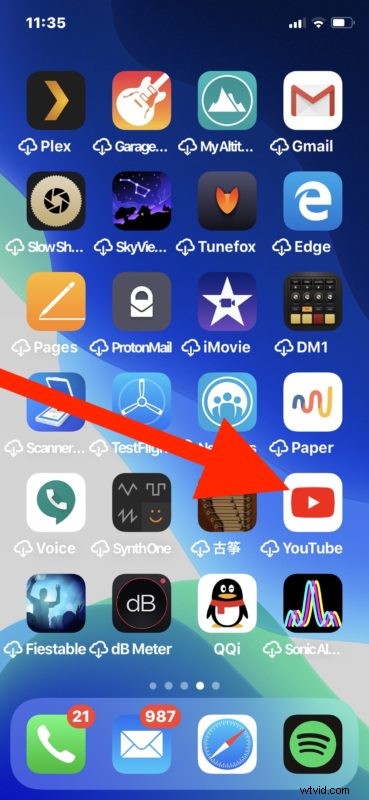
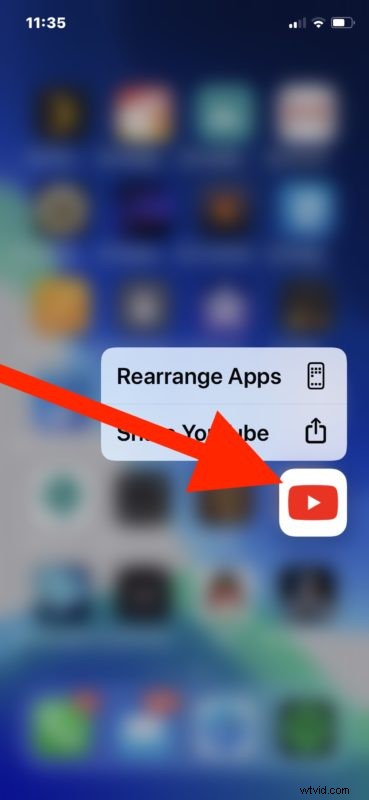
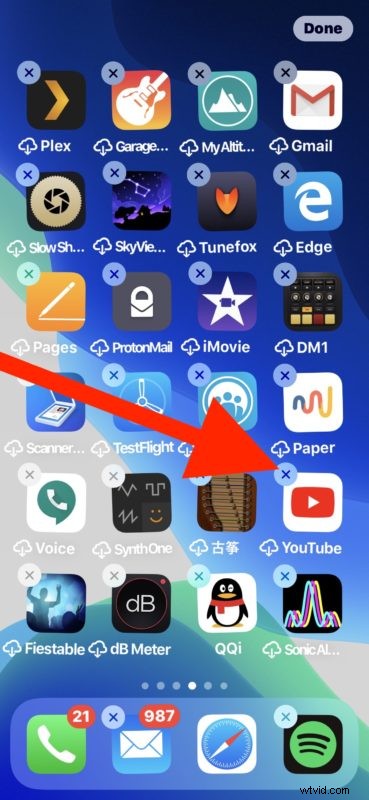
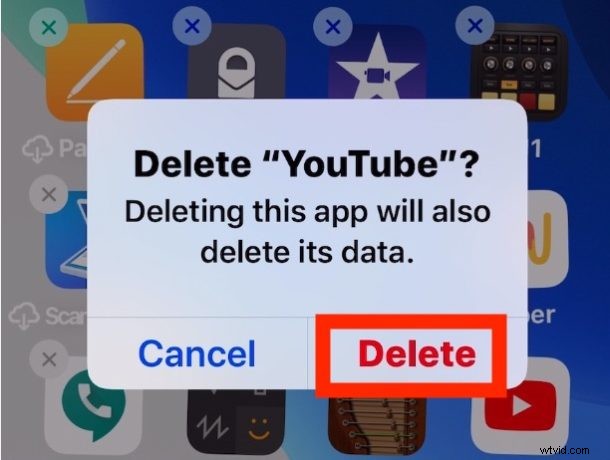
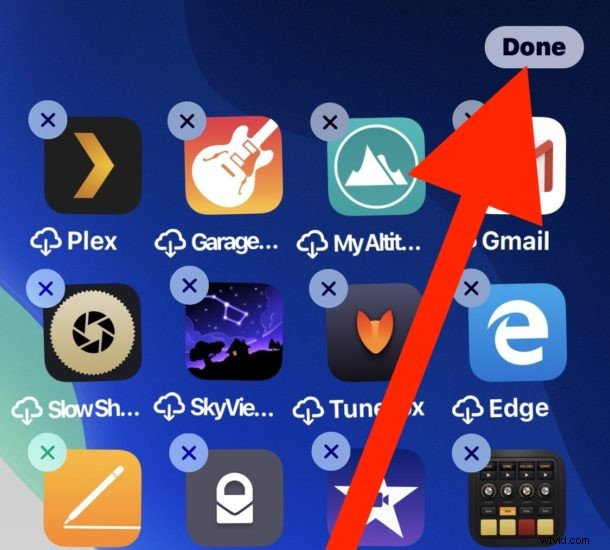
それだけです。以前とは少し異なりますが、それほど違いはありません。
iOS 13 からアプリを削除する際に留意すべき主なことは、アイコンが揺れ始めるまでタップを押し続けなければならないということです。これは最初は少し戸惑うかもしれませんが、練習すればすぐに慣れることができます。そのアプリ アイコンをタップしたままにして、コンテキスト ポップアップ メニューを無視する (またはそのメニューから [アプリを並べ替える] を選択する) と、すぐにアイコンが小刻みに動き、通常どおりアプリを削除できます。
表示されるポップアップ メニューから [アプリの並べ替え] を選択してアプリを削除することもできます。同様に、iOS 13.x と iPadOS 13.x でアプリのアイコンを長押しすることで、同じ方法でアプリを並べ替えることができます。揺れてから、いつものようにアプリを動かします。
以下に埋め込まれた非常に短いビデオは、iOS 13 以降の iPhone でアプリを削除する方法を示しています。ビデオ自体でわかるように、アプリを削除するプロセス全体は最初から最後まで数秒です:
また、App Store 内から直接アプリを削除することもできます。[更新] セクションを使用すると、最初にインストールした場所と同じ場所からアプリを簡単にアンインストールできます。 App Store といえば、iOS 13 および iPadOS で App Store を使用してアプリを更新する方法と、[更新] タブがどこにあるのか知りたい場合は、ここでそれについて学ぶことができます.
iOS 13 および ipadOS でアプリを削除する際に問題が発生していますか?それとも以前と同じくらい簡単だと思いますか?以下のコメントであなたの考えや経験を教えてください。
